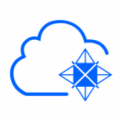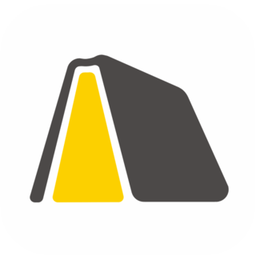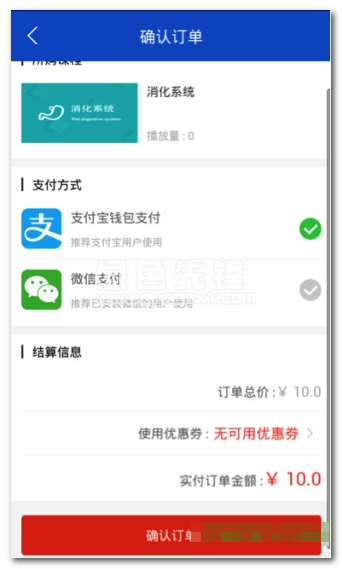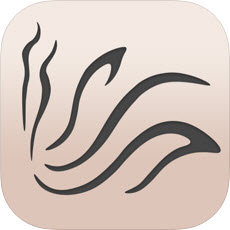剪映怎么剪辑音频
在当今的视频创作领域,音频剪辑同样至关重要,它能为视频增添独特魅力。剪映作为一款功能强大且深受欢迎的剪辑软件,为我们提供了便捷的音频剪辑体验。下面就来详细说说剪映如何剪辑音频。
导入音频
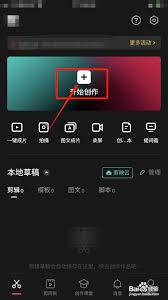
首先,打开剪映软件并进入创作界面。点击“开始创作”后,在素材库中找到你想要剪辑的视频。当然,如果你只专注于音频剪辑,也可以直接导入本地音频文件。在主界面下方的菜单栏中,找到“音频”选项,点击进入音频素材库,这里有丰富的音乐、音效可供选择。若要使用自己的音频,点击“导入到项目”,选择本地音频文件即可添加到剪辑项目中。
裁剪音频
添加音频后,点击音频轨道上的音频文件,会出现编辑工具栏。其中“裁剪”功能十分实用。拖动音频轨道两端的白色滑块,你可以精准地截取音频的片段,去除不需要的部分,使音频更加紧凑、贴合视频内容。比如,一段音乐前奏过长,就可以用裁剪功能将其剪掉,直接进入精彩部分。
分割音频
当你需要对音频进行更细致的编辑时,“分割”功能能帮大忙。在音频轨道上,将时间线定位到想要分割的位置,点击“分割”按钮,音频就会被一分为二。这样你可以分别对两段音频进行不同的处理,比如调整其中一段的音量、添加音效等。
调整音量
剪映允许你轻松调整音频的音量大小。选中音频轨道上的音频文件,在编辑工具栏中找到“音量”选项,通过拖动音量条或者输入具体数值,就能精准控制音频的音量。让音频在视频中既不突兀又能突出重点,比如在对话场景中适当提高人物语音音量,增强声音的清晰度。
添加音效
为音频增添丰富的音效可以让视频更加生动有趣。在音频轨道上点击要添加音效的位置,然后在“音频”菜单栏中找到“音效”分类。这里有各种类型的音效,如转场音效、环境音效等。选择合适的音效添加到音频轨道上,与原音频完美融合,为视频营造独特的氛围。
通过以上这些简单易懂的操作,利用剪映就能轻松实现音频的剪辑,让你的视频在音频方面也能展现出独特的魅力,创作出令人眼前一亮的作品。无论是专业创作者还是普通爱好者,都能借助剪映在音频剪辑上发挥创意,享受视频创作的乐趣。